19.,26. Juni und 3. Juli 2019
Du hast deine ersten Erfahrungen mit einem Arduino mit aufgesetztem Multifunktionsshield gemacht.
Display auf dem MFS ansteuern lernen
29. Mai und 12. Juni 2019
In den vergangenen Stunden haben wir das Thema "Arduino steuert Fußgängerampel", so wie wir es schon mit TinkerCAD in der Simulation aufgebaut und programmiert haben, mit richtiger Hardware umgesetzt.
Die Programmierung erfolgte mit der Programmierumgebung mBlock, welches wir schon in Verbindung mit unseren RoboCars mBot genutzt haben.Heute beginnen wir mit Arduino ersetzt Fischertechnik-Controller (aus PROFI-E-Tec).
Leon macht mit der Lerneinheit Multifunktions Shield auf dem Arduino weiter.
Diese Anleitung bezieht sich die Arbeit mit TinkerCAD, kann aber problemlos auch mit der richtigen Hardware und mittels der Programmierung mit Blöcken in der Programmierumgebung mBlock abgearbeitet werden.
Langsam wirst du auch mit der Programmiersprache C der Programmierumgebung (IDE) Arduino IDE vertraut gemacht.8. und 15. Mai 2019
Wir haben unseren ersten richtigen Arduino UNO auf dem Tisch und wollen Lernen, ihn mit mBlock zu programmieren.
Starte das Programm mBlock und führe die folgenden Einstellung durch:
- Menü: Extensions - Nur Arduino aktivieren!
- Menü: Boards - Nur Arduino Uno aktivieren!
- Schliesse den Arduino per USB-Kabel an deinen PC an! - Arduino "steht unter Strom"
Menü: Verbinden - Serieller Board - COM ? auswählen.
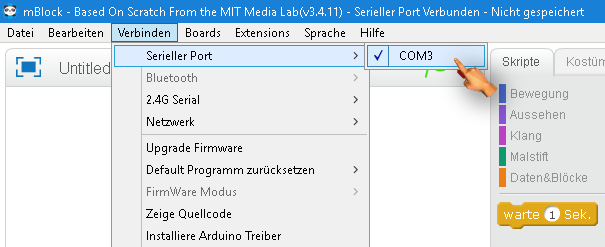
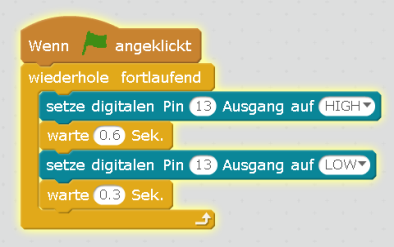
- Menü: Verbinden - Upgrade Firmware ausführen und warten bis Meldung "Upload fertig" erscheint!
- Das oben stehende kleine Programm "Blink" vorbereiten und starten!
Das Programm wird auf deinem PC in mBlock ausgeführt.
Bestimmte Arduino-Befehle werden über die Firmware zum Arduino und eventuelle Antworten an mBlock zurückgesendet.Wir beginnen Widerstände, LEDs und Taster auf einem kleinen Breadboard anzuordnen und zu verdrahten.
Die Funktion neuer Bauteile testen wir am Anfang immer mit "abgekoppelten" UNO, d.h. die Verbindung mit dem Pin 5V wird abgezogen. Die Verbindung mit GNG (Masse/0V) kann gesteckt bleiben. Als Spannungsquelle nehmen wir die Flachbatterie (4,5V).
Die blaue LED zeigt uns an, dass eine Spannungsquelle angeschlossen ist.
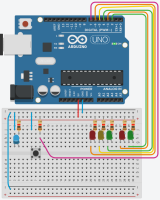
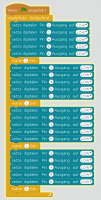
Die Pins 0 und 1 des Arduino UNO sollten vorläufig nicht verwendet werden.
Diese werden für die Kommunikation zwischen PC und UNO verwendet.